WordPress में Google Analytics कैसे Add Install करे WordPress Tutorial Hindi
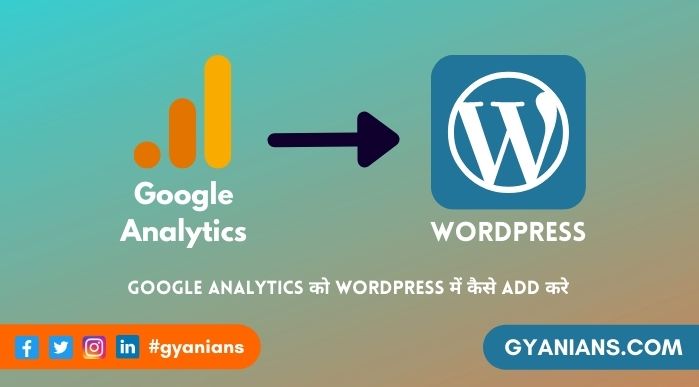
आज हम बात करेंगे Google Analytics Kya Hota Hai और Blog में Google Analytics Kaise Add Install Kare का WordPress Tutorial in Hindi इसके क्या फायदे है, कैसे आप Google Analytics पर अपना account create कर सकते हो और कैसे आप अपने WordPress Blog में Google Analytics को add कर सकते हो?
अगर आप एक blogger है तो Google analytics आपके बहुत काम का एक free tool है जिसकी मदद से आप अपने visitors के बारे में और अपने blog के बारे काफी कुछ जान सकते हो. आसान शब्दों में बोला जाए तो Google analytics की help से आप अपने blog की monitoring और tracking कर सकते हो.
जैसे की आपके blog पर visitors कहाँ से और किस keywords का use करके आ रहें है. आपके blog पर कौन-कौन सी posts visitors को पसंद आ रहीं है इत्यादि. आइये जानते है Google Analytics को WordPress blog पर add करके आप क्या-क्या जान सकते है.
Table of Contents
Google Analytics Kya Hota Hai
Google Analytics एक tool है जो की website visitors की जानकारी इक्कठा करता है और आप इस tool की मदद से अपनी website पर आने वाले users को समझ सकते है.
Google Analytics Kya Hai
Google Analytics गूगल का एक tool है जिसका उपयोग कर के आप अपनी वेबसाइट पर होने वाली user activity को जान सकते है. यह tool बहुत ही फायदेमंद tool है जिसका उपयोग करके आप अपनी वेबसाइट पर visitors की संख्या बढ़ा सकते है और इसी के साथ आप गूगल analytics से जान सकते है की आपकी वेबसाइट पर लोगो को क्या पसंद आ रहा है और क्या नहीं.
आप analytics से मिलने वाले data की मदद से अपना Revenue बढ़ा सकते है और इसके साथ ही आप अपने वेबसाइट में होने वली कमियों को दूर कर सकते है.
Google Analytics Add करने के फायदे
- Current time में blog पर कितने visitors live यानी आपके blog को read करे रहे हैं.
- Visitors किस device (computer, tablet, mobile) का use करके blog पर आ रहें हैं.
- Visitors blog पर किन posts को पढ़ रहें है और कितने देर (time) तक blog पर मोजूद रहें.
- Visitors किस country, state या city से आये हैं.
- Visitors कौन सा browser और किस screen resolution size का use कर रहे हैं.
- Visitors कहाँ से blog पर आये social sites से, search engines से या किसी others website से.
- Blog पर एक year, एक month, 1 day या किस custom time में कितने page view हुए और users आये.
- Blog का bounce rate क्या है यानी visitors कितनी देर तक आपकी site पर visit करते है.
- Blog पर कौन सी post किस speed से open होती है और कौन सी post ज्यादा या कम open होती है.
ऊपर बताये गये points के अलावा भी Google analytics की help से आप और बहुत कुछ जान सकते हो लेकिन इसके आपको पहले Google analytics को अपने blog के साथ जोड़ना है और उसके बाद अपने blog की आसानी से monitoring और tracking कर सकते है.
आप Google analytics को अपने YouTube channel, WordPress blog, Google blogger blog और किसी भी custom website के साथ जोड़ सकते हो और इसके लिए आपको सबसे पहले Google analytics पर उस site या blog के लिए account create करना होगा.
Google analytics account create करने के बाद आपको वहां से tracking id या tracking script मिलेगी जिसे copy करके आपको अपने blog, channel या website में paste करना होगा और इससे आपकी site या blog analytics से add हो जायेगा.
Google Analytics Account Kaise Banaye
Step 1: सबसे पहले इस link पर click करके Google Analytics को open कीजिये. अगर आपने Browser पर gmail login नहीं किया हुआ तो आपके सामने एक login page open होगा जिसपर अपनी information enter करके आप login कर लीजिये.
Step 2: अब आप Google analytics के page पर आ जायेंगे और अब आपको signup button पर click करना है.

Step 3: अब आपके सामने एक form नजर आएगा जहाँ आपको blog के बारे में information fill करनी है. मैंने image के नीचें details में बताया है की Google analytics पर account create करते वक्त क्या-क्या information हमें enter करनी होती है.
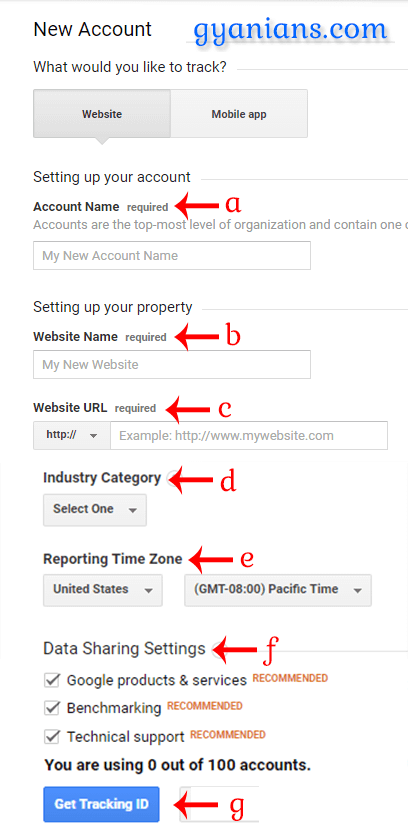
a) सबसे पहले आपको Account Name type करना है इसमें आप अपनी company का name या अपना नाम भी type कर सकते है जैसे इसमें मैंने अपना नाम Neeraj enter किया था.
b) उसके बाद आपको अपनी blog का name type करना है जैसे मैंने अपना blog का नाम Gyanians enter किया था.
c) उसके बाद आपको अपने blog का URL type करना है बस याद रखिये आपको अपने URL में http:// या https:// नही लगाना है वो आपको सामने दिए गये select box से select करना है.
d) उसके बाद अपने blog की category select करिये मतलब की आपका blog की topic से related है.
e) उसके बाद आपको अपनी country का reporting time zone select करना है.
f) अब आपको Data Sharing Settings नजर आ रही होगी उसके सभी checkbox पर click लगे रहने दीजिये.
g) अब Get Tracking ID button पर click कर दीजिये. Get Tracking ID button पर click करते ही आपके सामने Google analytics की terms of service agreement open होगा अब आपको I Agree button पर click करना है.
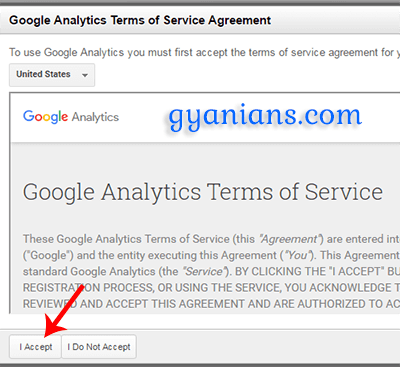
Step 4: अब आप उस page पर आ जायेंगे जहाँ आपको आपकी tracking id और tracking script नजर आएँगी इनमे से किसी एक का use करके आप अपनी blog या website को Google analytics से connect कर सकते हो. आइये अब सीखते है की कैसे आप Google analytics को अपने WordPress blog से add कर सकते हो.
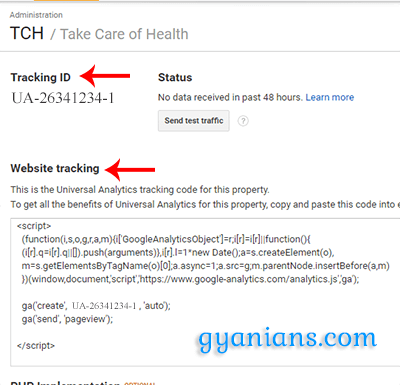
WordPress Me Google Analytics Kaise Add Kare
अभी तक आपने सीखा की Google analytics क्या है, Google analytics को blog में add करने से क्या फायदा होगा और फिर हमने सीखा की Google analytics पर अपने blog के लिए account कैसे बनाये और account create करने के बाद हमे एक Google analytics ID (code) भी मिली.
अब आपको अपने WordPress blog में Google analytics add करने या मैं कहूँ connect करने या मैं कहूँ install करने के लिए आपको सिर्फ ये करना की उस Google analytics tracking code अपने WordPress blog में add करना है. आइये step by step सीखते है की ये आपको कैसे करना है.
Step 1: सबसे पहले आप Google analytics website tracking code को select करके copy कर लीजिये.

Step 2: अब आप अपने WordPress dashboard में login करके Appearance -> Editor में जाकर Theme Header file header.php पर click करना है.
अब आपको analytics website tracking code जो आपने copy किया था उसे closing head tag </head> से पहले paste करना है और फिर Update file button पर click करके changes को save करना है.
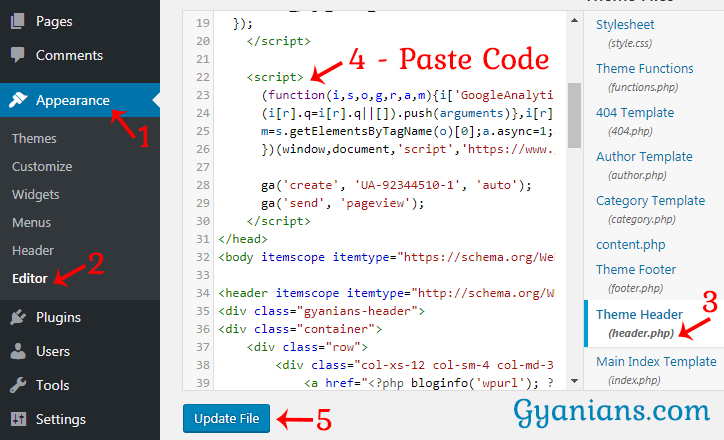
अब आपके WordPress blog में Google analytics successfully add (install) हो चुका है और अपने blog के visitors की information Google analytics website या mobile पर देख सकते हो.
Google Analytics Not Showing Visitors Information
मैंने बहुत से bloggers से सुना है की Google analytics उनके blog की कोई भी information show नहीं कर रहा है तो Gyanians इसका सिर्फ एक ही कारण होता है की आपका WordPress blog से Google analytics tracking code remove हो गया है.
अब आप सोच रहे होंगे की अपने आप कैसे हो सकता है तो ऐसा तब होता है जब आप या तो अपने blog की theme change कर दो या अपनी current theme को update कर दो. दोनों ही conditions में आपका website tracking code हट जायेगा और आपको दुबारा से अपना tracking code add करना होगा.
WordPress Tutorial in Hindi
दुबारा से tracking code add करने का ये मतलब नहीं है की आपको फिर से Google analytics पर अपना account बनाना पड़े आपको तो सिर्फ इतना करना होगा की आपको सबसे पहले analytics account में loginकरना होगा.
फिर आपको admin (gear icon) पर click करके Tracking information में tracking code पर click करके अपना tracking code फिर से copy करके अपने theme की header.php file में फिर से add करना होगा और update file button पर click करके changes को save करना होगा.

आशा करते है आपको ये Google Analytics Kya Hota Hai और Blog में Google Analytics Kaise Add Install Kare का WordPress Tutorial in Hindi post पसंद आई होगी. अगर आपको इस post से related कोई भी सवाल या सुझाव है तो नीचे comment करें और इस post को अपने दोस्तों के साथ जरुर share करें.
- Line App क्या है – बारे में पूरी जानकारी | Line App Download
- Public App क्या होता है- Video Download |Public App Download
- Josh App क्या है – बारे में जानकारी | Josh App Download Apk
- Khabri App क्या है – Khabri App से पैसे कैसे कमाए | Khabri App Download
- Google Meet से क्या होता है – पूरी जानकारी | Google Meet App


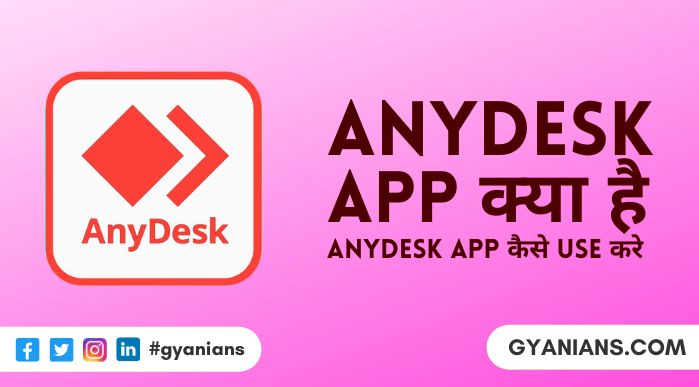
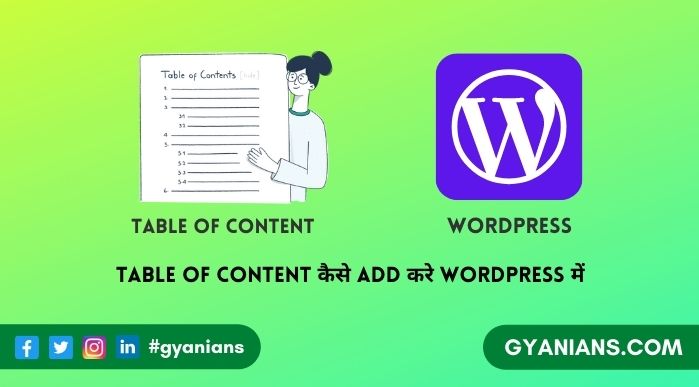
Hello bhai muje ek problem aa rhi hai mera blog blogger par hai.
Mene google analytics ko add kr liya but fir bhi live visitors show nhi hote phle hote the but ab show hona bnd ho gye
Muje ab kya krna chahiye plzzz tell me..
google analytics me jakar check kariye koi notification to nhi aaya ..
Google analytics ke bare me vistar se aur sabse badiya jaankari di hai. yaha se analytics ke bare me sabkuchh malum ho gayaa… thankyou so much sirg.